
WordPressでサイト・ブログを作成して
毎日のように記事を書いていると
ブログが成長していくのがわかり楽しいですよね。
しかし、ページの読み込み速度は気にしたことはあるでしょうか。
この速度は読者の印象にとても大事になってきますよ。
せっかく検索から読みに来てくれたのに
ページが開くまで真っ白画面が長いと
別のサイトに逃げていってしまうことが増えてきます。
これではあまりにも悲しいですよね。
そこでサイトページの表示速度を高速化するプラグイン
「WP Super Cache」の紹介です。
初期設定をしておくと後は自動で勝手に行ってくれるので使いやすいですよ。
ここでは画像付きで設定、使い方を説明してるので参考にしてみてください。
もし自分のブログの表示速度を知りたい方はここで測定できます。
PageSpeed Insights
WP Super Cacheとは
WordPressでサイトを作成して記事が増えて
サイトの表示速度が遅くなったときに高速化できるプラグインです。
自動でサイト・ブログから静的なHTMLを作成してキャッシュ処理を行うので
ページ表示速度を改善できます。
プラグインWP Super Cacheのインストール
さっそく進めていきましょう。
WordPressにログインしたら
ダッシュボードから「プラグイン」→「新規追加」へとクリックします。
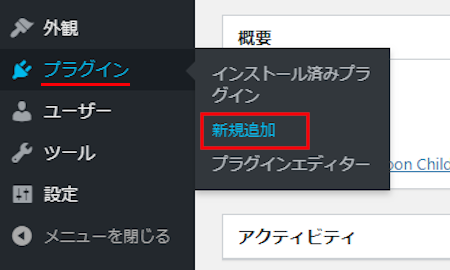
プラグインを追加のページが表示されたら
キーワード検索欄に「WP Super Cache」と入力しましょう。
検索結果は、自動で反映されます。
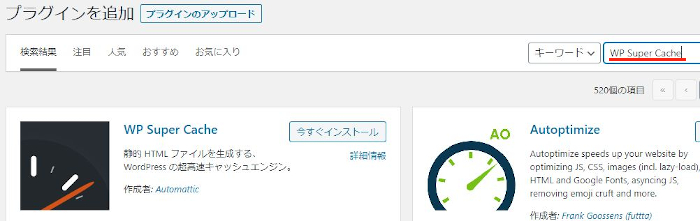
WP Super Cacheを見付けたら
「今すぐインストール」をクリックします。
*稀に下の方や違うページにある場合があります。
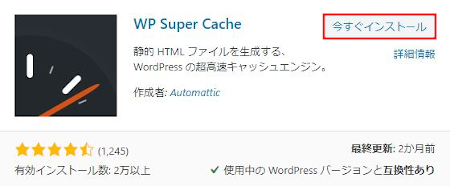
インストールが終わると「有効化」をクリックしましょう。
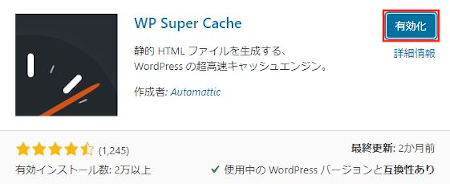
有効化すると
「WP Super Cacheは停止中です。」と表示されます。
ここは気にせずにマウスで下へスクロールしてOKですよ。
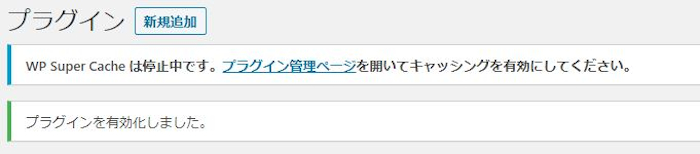
下へスクロールすると
いつものインストール済みプラグインのページがでてきます。
もし、WordPressバージョンの違いで移動しない場合は
自分で「プラグイン」→「インストール済みプラグイン」に移動しましょう。
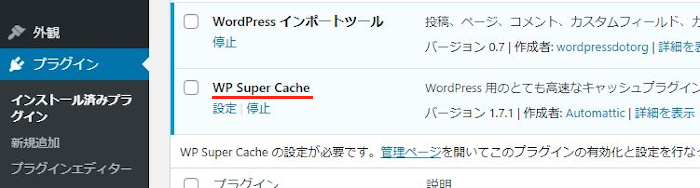
これでWP Super Cacheのインストールは終わりです。
サイト表示高速化の設定
ここではサイト表示の高速化するための
初期設定を行っていきます。
ダッシュボードから「設定」→「WP Super Cache」をクリックしましょう。
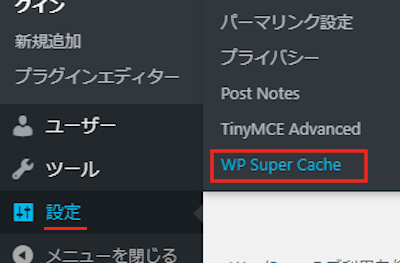
WP Super Cache設定ページが開きます。
ここで初期設定をしていきますが
全て設定するわけではなく2つのタブだけなので簡単ですよ。
最初は「簡易」タブが開いていますのでここから始めましょう。
キャッシング(キャッシュ処理): 高速化のためにキャッシュを使うかどうかになります。
キャッシング利用(推奨)にチェックを入れます。
「ステータスを更新」をクリックしましょう。
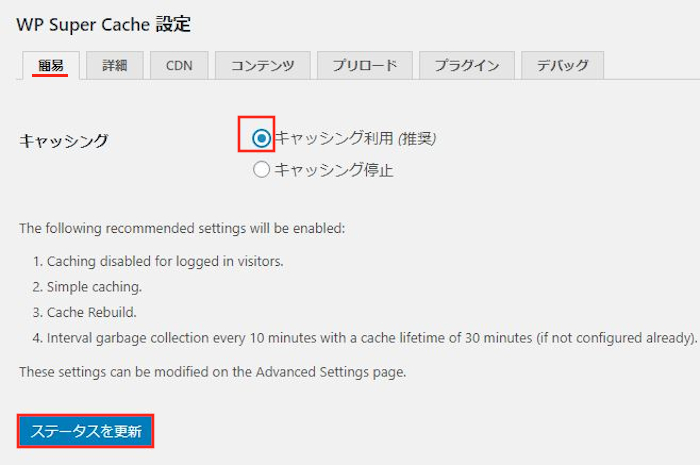
続いて「詳細」タブをクリックしましょう。
ここの設定で初期設定は終わりですよ。
残りの5つのタブは通常は設定しなくても使用できますので。
キャッシング: キャッシュを有効化のためチェックを入れます。
キャッシュ配信方法: シンプル(推奨)にチェックを入れます。
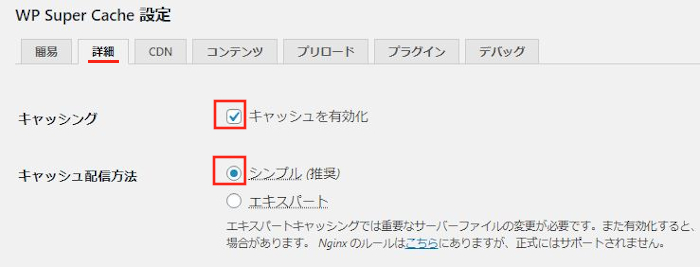
Cache Restrictions: キャッシュ処理する対象を選びます
キャッチ処理を全ての訪問者に対応したいので
Enable caching for all visitors.にチェックを入れます。
ページを圧縮し、訪問者により速くページを供給する。 (推奨):
チェックを入れます。
キャッシュリビルド。新しいファイルの生成中に
このサイトの登録ユーザー以外のユーザーに supercache のファイルを供給する。 (推奨):
チェックを入れます。
304 Browser caching. Improves site performance by checking
if the page has changed since the browser last requested it. (推奨):
チェックを入れます。
304からのページ変更を自動で確認します。
ブログのパフォーマンス向上になります。
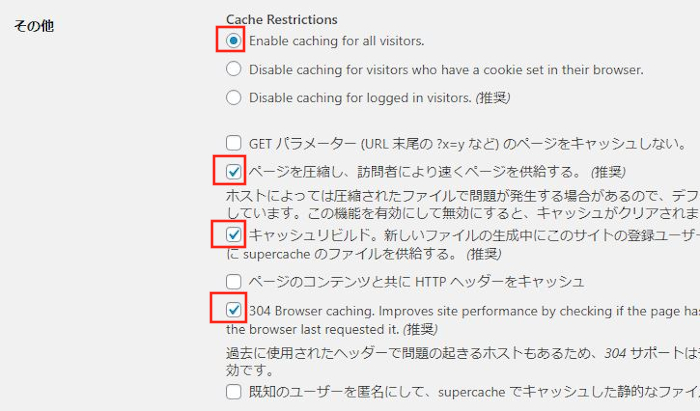
ここはすべてチェックを入れる必要はありません。
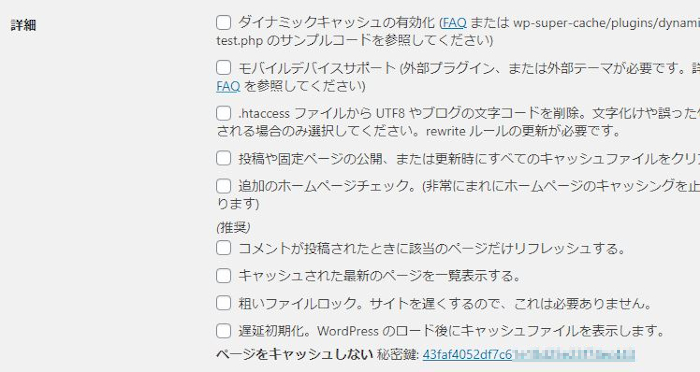
ここの項目もこのままで大丈夫です。
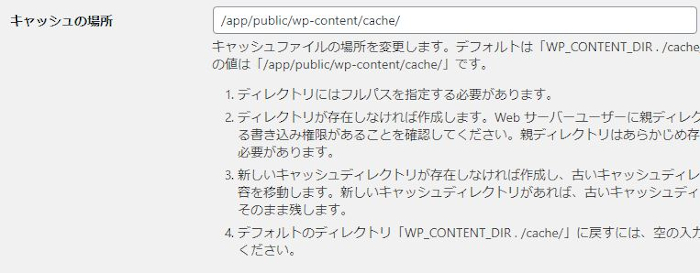
変更を保存するために
「ステータスを更新」をクリックしましょう。
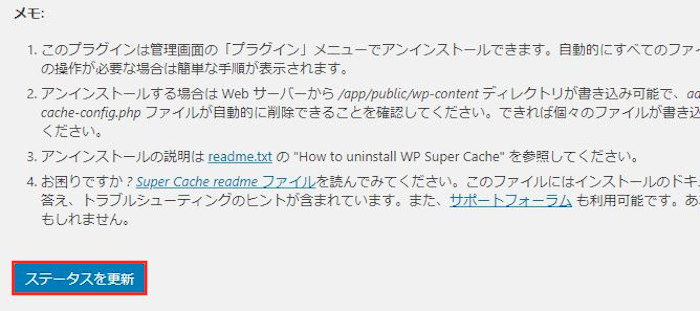
更に下にはキャッシュ処理の時間などを設定することができます。
デフォルトで十分なのでここでは変更しません。
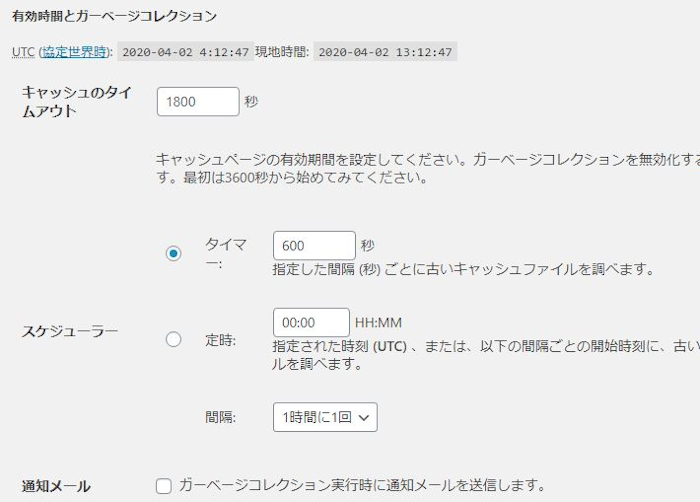
拘りがあり変更した方は
忘れずに「ステータスを更新」をクリックしましょう。
初期設定はこれで終わりなので
自動でサイト表示速度が高速化されていますよ。

これでWP Super Cacheの紹介は終わりです。
サイト・ブログの高速化は難しいイメージがありますが
対策を取っておかないと
読者が減ってしまうこともある大切なことだったりしますよね。
今回はキャッシュを用いる方法でしたが
シンプルに画像のサイズを変えたり画像の圧縮でも高速化になりますよ。
もし、ブログの表示が遅く感じる方は参考にしてみてください。
まとめ
今回はサイト・ブログの表示速度を高速化するプラグインでした。
みなさんはブログの表示速度を図ったことはありますか。
動画や音楽をは貼り付けてないから大丈夫と思いがちですが
PageSpeed Insightsで測定してみると興味深いですよ。
もし75以下になっていた方はプラグインなどで高速化してみてはどうでしょうか。






